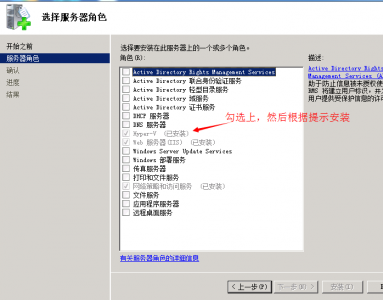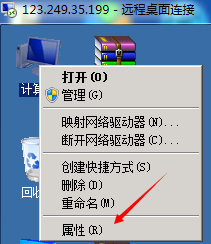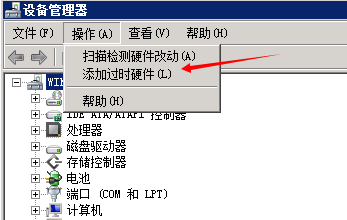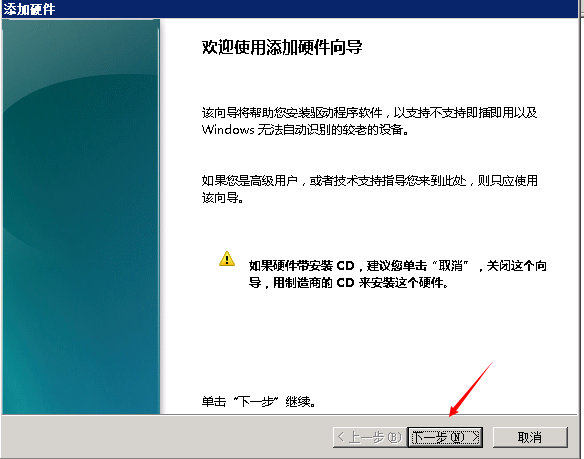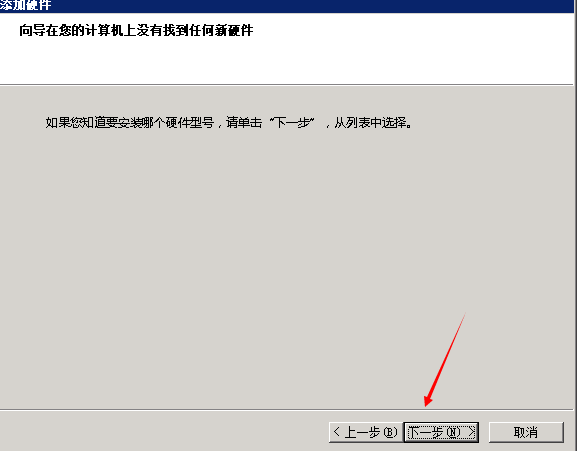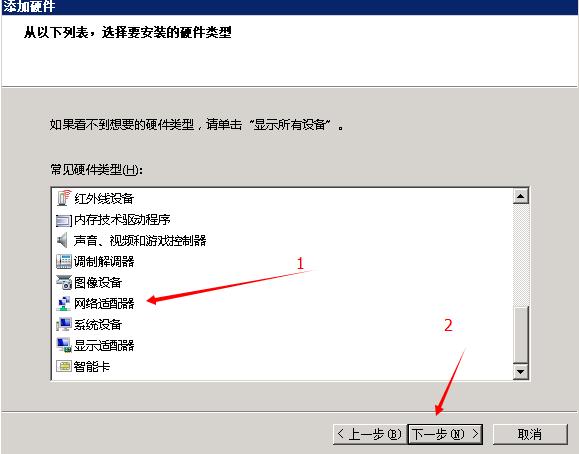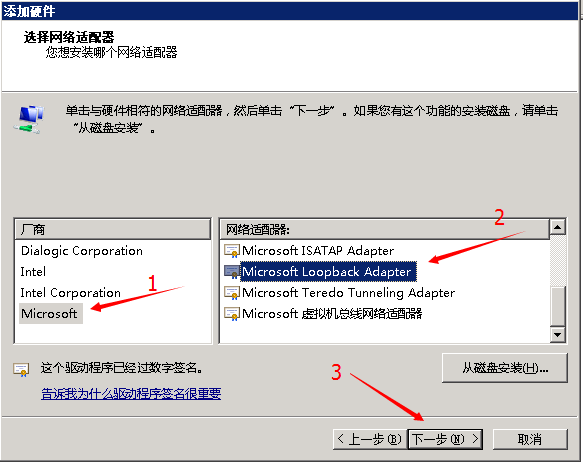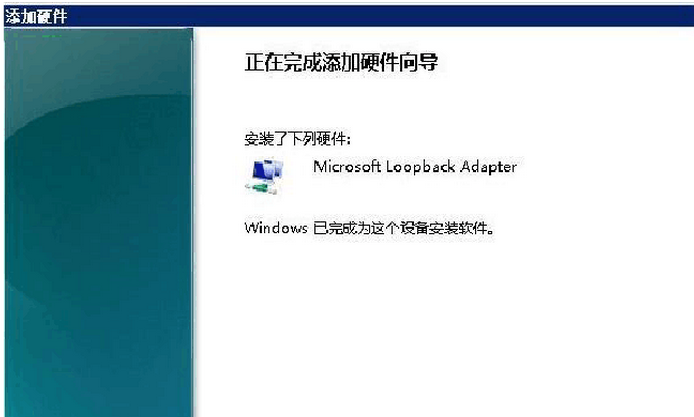|
现在有一台Windows Server 2008 服务器有且只有一个IP地址是可以进行Internet的网络访问,同时也需要使该服务器中的虚拟机共享服务器的网络,实现网络访问。 1、服务器上安装hyper-v的角色(开始-控制面板-打开或关闭 Windows 功能-添加角色-下一步-勾选“Hyper-V”-下一步-安装)
2、安装虚拟网卡 右键单击桌面上“计算机”-属性
打开“设备管理器”
选择“操作”—“添加过时硬件”
在弹出的“添加硬件”页面选择“下一步”
选择“搜索并自动安装硬件”,下一步
下一步
选择“网络适配器”,下一步
厂商选择“Microsoft”,网络适配器选择“Microsoft Loopback Adapter”,下一步
下一步
提示“已经添加成功,完成添加硬件向导”,完成
在“设备管理器”中看见一个“Microsoft Loopback Adapter”的网络适配器,说明虚拟网卡安装完成
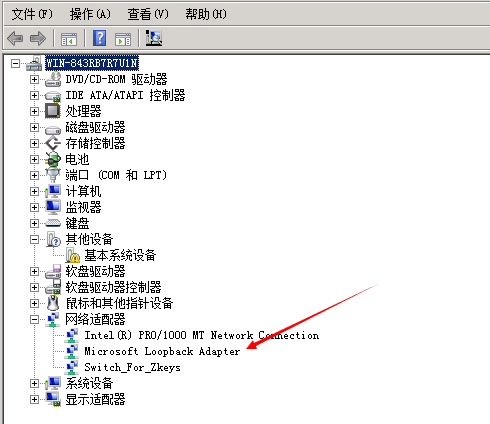
在“网络连接”中我们可以看见一块“Microsoft Loopback Adapter”的虚拟网卡
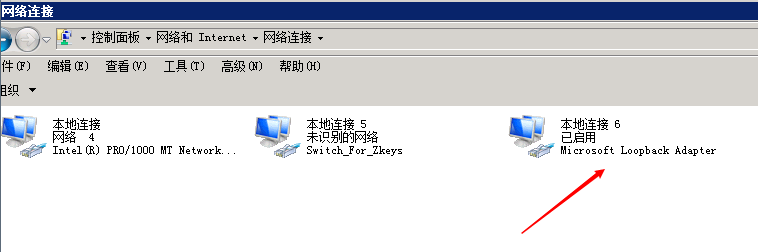
3、通过Hyper-V的虚拟网络管理器,添加一张外部虚拟网卡
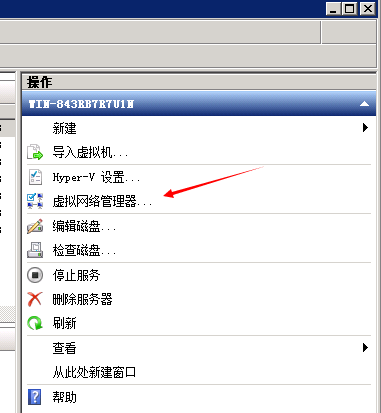 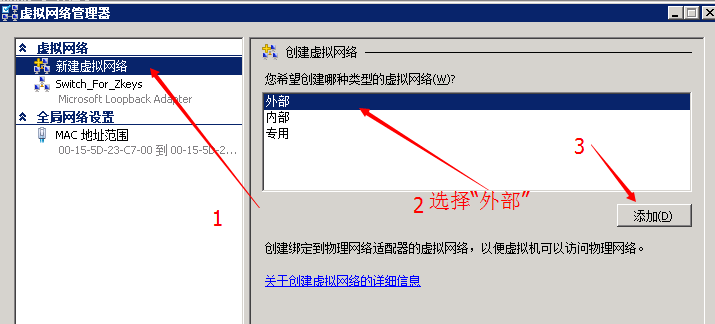
虚拟网络设置名称为”Switch_For_Zkeys”,连接设置“外部”并勾选“允许管理操作系统共享此网络适配器”
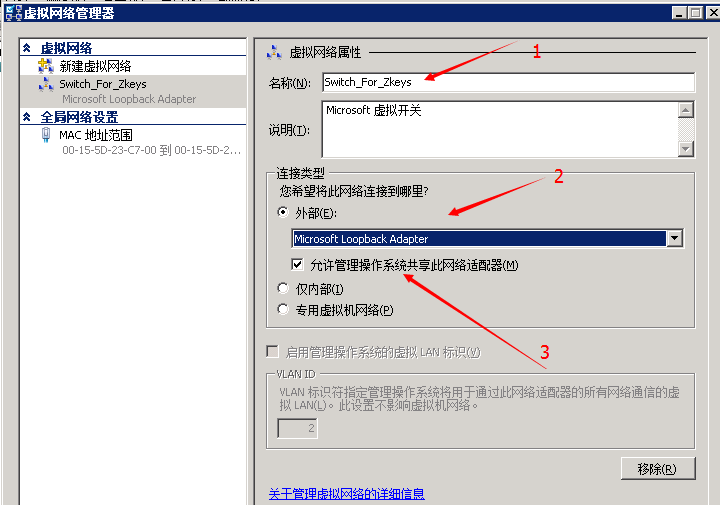
完成后,可以在“网路连接”中看见一张新的名为“Switch_For_Zkeys”的虚拟网卡

设置”Switch_For_Zkeys”虚拟网卡的IPV4地址为:192.168.137.1/24
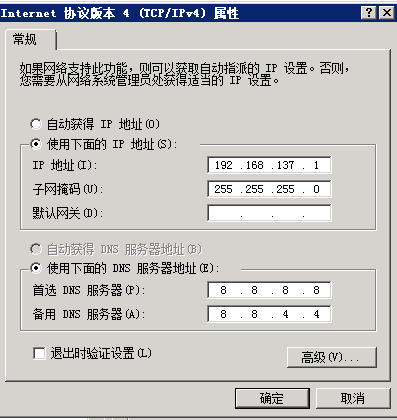
设置完成后,查看“Switch_For_Zkeys”虚拟网卡的详细信息
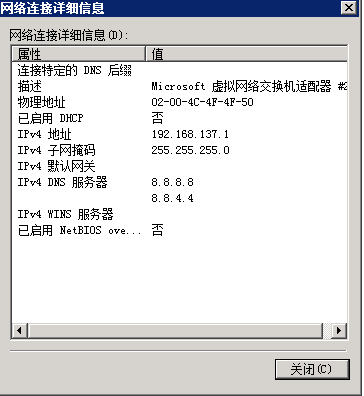
在已经安装的虚拟机上,设置网络适配器的网络,选择新建的“Switch_For_Zkeys”虚拟网卡
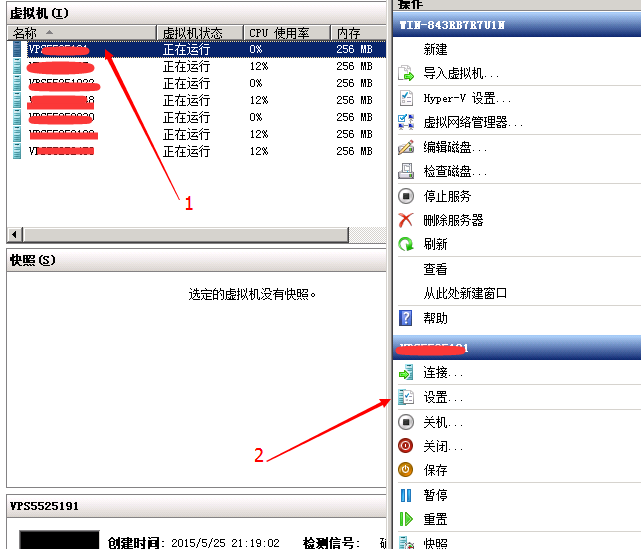 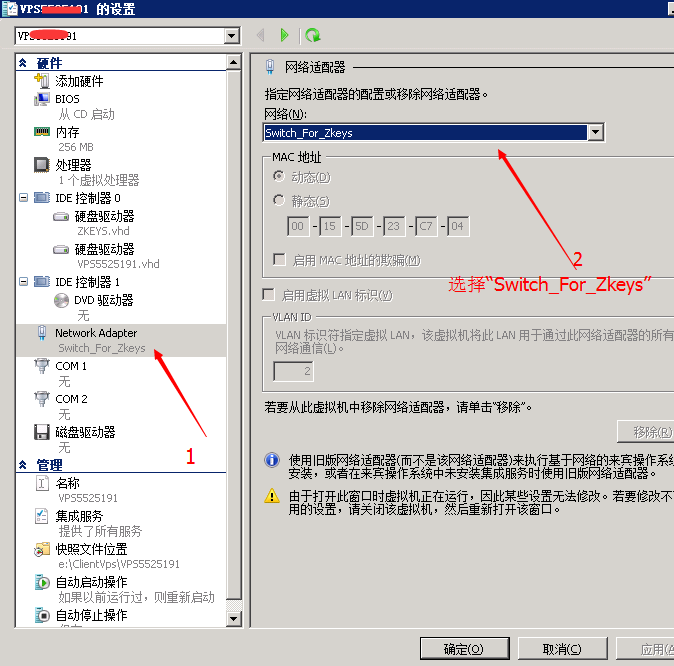
4、安装“远程访问和路由”
在“服务器管理器”中“添加角色”,下一步
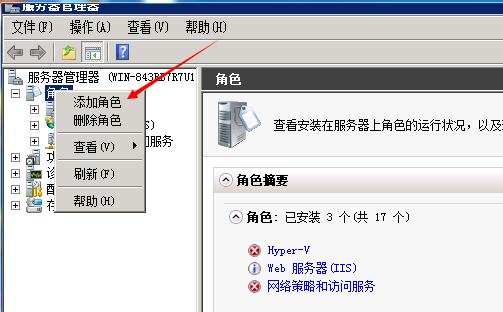
勾选“网络策略和访问服务”,下一步
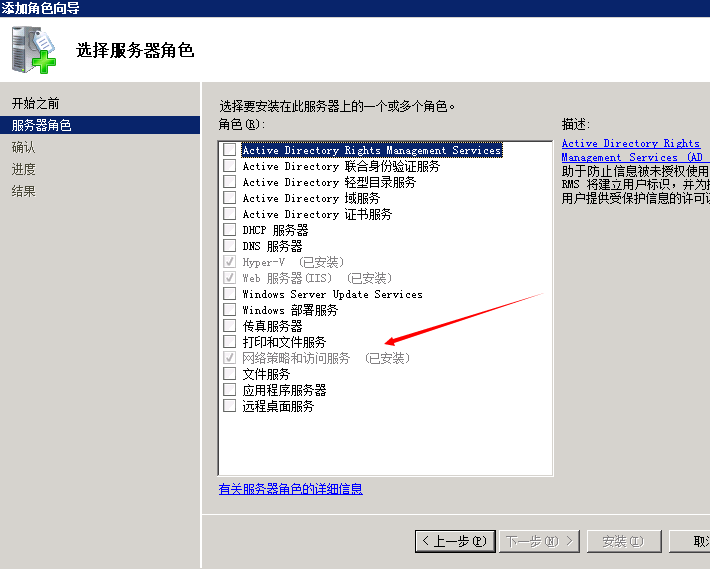
勾选“路由和远程访问服务”、“远程访问服务”、“路由”

安装
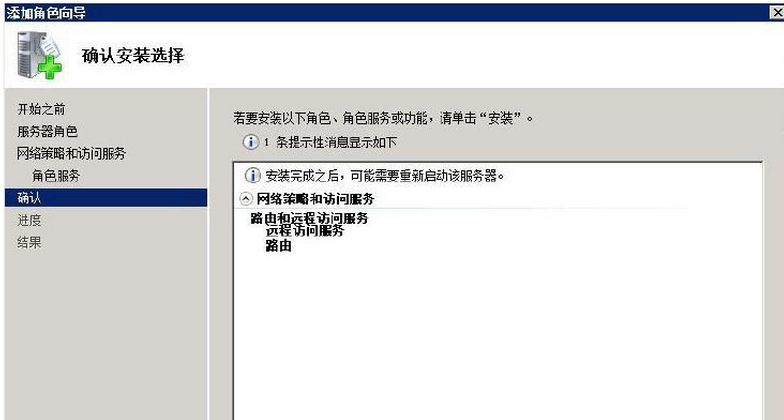
5、配置“路由和远程服务”
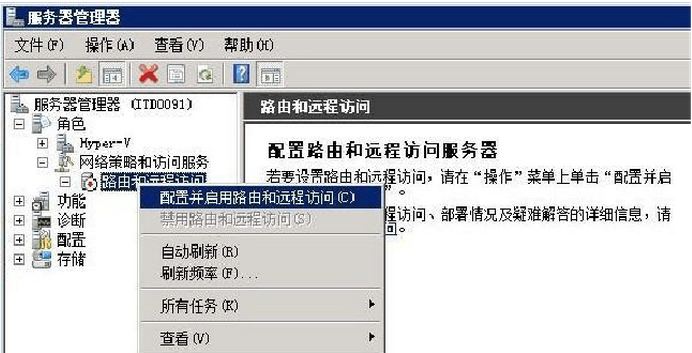
选择“网络地址转化(NAT)”,下一步
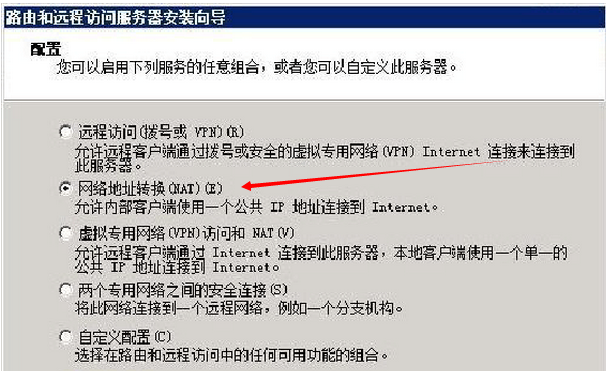
选择“使用此公共接口连接到Internet”;网络接口,选择“本地连接”,即物理网卡(能连接Internet的网络),下一步

点击“完成”后,“路由和远程访问”配置已基本完成
6、配置“路由和远程访问”中的“NAT”

“NAT属性”,“地址分配”,在“IP地址和掩码”处填入“Switch_For_Zkeys”配置的“IP地址和掩码”
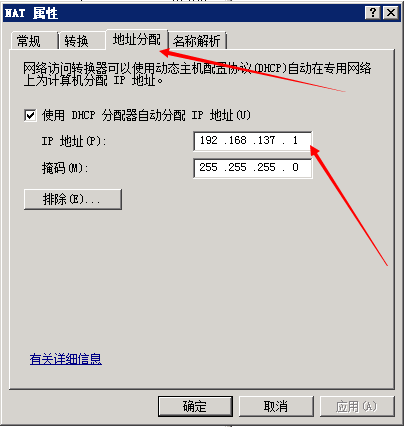
7、测试。在虚拟机中配置好IP地址,子网掩码,网关,DNS等信息,例如:
由于“Switch_For_Zkeys”虚拟网卡的IP地址为:192.168.137.1,掩码为:255.255.255.0;
则虚拟机的IP地址为:192.168.137.X,子网掩码:255.255.255.0,网关:192.168.137.1,DNS:8.8.8.8、8.8.4.4;
在DOS下执行ping命令,ping网关是否通,如果通;则ping公网IP,如可以ping通;说明虚拟机已成功共享服务器网络。
达到hyper-V结合远程路由访问实现一个公网IP,内部多个虚拟服务器的发布(Hyper-v网络共享)
(责任编辑:IT) |